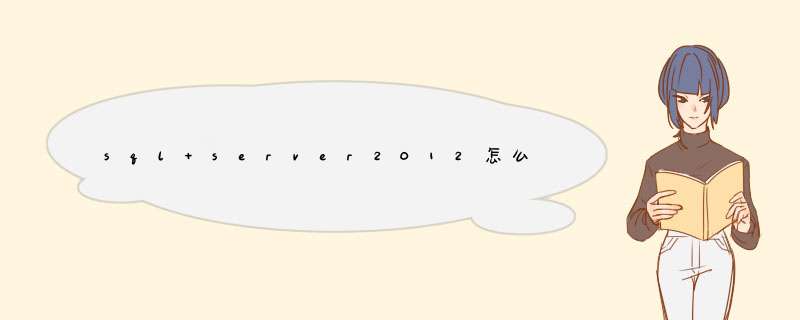
可按如下方法创建:
1、登录SQL Server Manager Studio。
2、进入后,依次点开“安全性”——“登录名”,然后右击鼠标,找到“新建登录名”选项。
3、d出窗口中,输入要创建的用户,然后根据自己合适的方式选择验证身份,点击下方的“确定”按钮,即可。
您好:1、使用CREATE
DATABASE语句创建数据库最简单的方式,该方式只需要指定database-name参数即可,该参数表示要创建的数据库的名称,其他与数据库有关的选项都采用系统的默认值。
2、如果希望在创建数据库时明确指定数据库的文件和这些文件的大小以及增长的方式,就需要了解CREATE
DATABASE语句的语法。
3、在语法格式中,每一种特定的符号都表示特殊的含义。
使用CREATE
DATABASE语句创建数据库:
1、
打开SQL
Server
Management
Studio窗口,并连接到服务器。选择文件→新建→数据库引擎查询命令或者单击标准工具栏上的新建查询按钮,创建一个查询输入窗口,在窗口内输入语句,创建“新建的数据1”数据库,保存位置为“C”。
2、单击执行按钮执行语句,如果执行成功,在查询窗口的查询中可以看到“命令以成功完成”。的提示信息框。在对象资源管理器窗口中书涮新,展开数据库节点就可以看到新建的数据了。
工具/材料:SQL Server Management Studio。
1、首先在桌面上,点击“SQL Server Management Studio”图标。
2、然后在该界面中,点击“安全性”里的“登录名”选项。
3、之后在该界面中,右键点击“新建登录名”选项。
4、接着在该界面中,输入“登录名”、“密码”和“确认密码”。
5、然后在该界面中,点击左侧选择页中“服务器角色”选项。
6、再者在该界面中,勾选“sysadmin”选项。
7、最后在该界面中,点击“确定”按钮。
一、可视化 *** 作创建
1、创建使用 Windows 身份验证 (SQL Server Management Studio) 的 SQL Server 登录名
11在 SQL Server Management Studio 中,打开对象资源管理器并展开要在其中创建新登录名的服务器实例的文件夹。
12右键单击“安全性”文件夹,指向“新建”,然后单击“登录名”。
13在“常规”页上的“登录名”框中输入一个 Windows 用户名。
14选择“Windows 身份验证”。
15单击“确定”。
2、创建使用 SQL Server 身份验证 (SQL Server Management Studio) 的 SQL Server 登录名
21在 SQL Server Management Studio 中,打开对象资源管理器并展开要在其中创建新登录名的服务器实例的文件夹。
22右键单击“安全性”文件夹,指向“新建”,然后单击“登录名”。
23在“常规”页上的“登录名”框中输入一个新登录名的名称。
24选择“SQL Server 身份验证”。Windows 身份验证是更安全的选择。
25输入登录名的密码。
26选择应当应用于新登录名的密码策略选项。通常,强制密码策略是更安全的选择。
27单击“确定”。
二、Transact-SQL创建
1、通过 Transact-SQL 创建使用 Windows 身份验证的 SQL Server 登录名
在查询编辑器中,输入以下 Transact-SQL 命令:
CREATE LOGIN <name of Windows User> FROM WINDOWS; GO
2、通过 Transact-SQL 创建使用 SQL Server 身份验证的 SQL Server 登录名
在查询编辑器中,输入以下 Transact-SQL 命令:
CREATE LOGIN <login name> WITH PASSWORD = '<password>' ; GO1、登录sql
server
manager
studio。
2、进入后,依次点开“安全性”——“登录名”,然后右击鼠标,找到“新建登录名”选项。
3、d出窗口中,输入要创建的用户,然后根据自己合适的方式选择验证身份,点击下方的“确定”按钮,即可。第一步:安全性->登录名右键“新建登录名”
第二步:输入你的登录名,选择SQL server身份验证,设置登录密码。取消强制密码过期(看具体设定,一般取消)
第三步:选择左上角服务器角色,勾选中public,如果你需要使他拥有所有的权限勾选(sysadmin)
第四步:选择左上角的用户映射,右边的上部分是勾选有权限 *** 作的数据库,下边是定义设置登陆者的角色身份
第五步:左上角的状态,授予和启用,点击确定用户就创建了。使用SQL语句添加用户 及角色 并分配权限
--创建一个简单的登录,登录名为:newlogin;登录密码:123456;默认数据库:master,默认数据库也可以不指定。
EXEC sp_addlogin 'newlogin','123456','master'
--创建用户
--创建一个简单的用户,如果不指定用户名,则添加到当前数据库登录名中,如果不指定角色,则该用户默认属于public角色。下为添加newlogin登录名。
EXEC sp_adduser 'newlogin'
--创建一个带用户名的用户,用户可以与登录名相同(同上一种类似),也可以不同,但要设定当前登录名,用户角色可选,默认为public。下为将用户newuser添加到newlogin登录名中。
EXEC sp_adduser 'newlogin','newuser'
--创建角色
EXEC sp_addrole 'newrole'
--下为将用户下为将用户newuser添加到newlogin登录名中。并指定newrole角色。
EXEC sp_adduser 'newlogin','newuser','newrole'
--为角色newrole赋予jobs表的所有权限
GRANT ALL ON jobs TO newrole
--为角色newrole赋予sales表的查、改权限
GRANT SELECT,UPDATE ON sales TO newrole
--禁止角色newrole使用employees表的插入权限
DENY INSERT ON employees TO newrole
欢迎分享,转载请注明来源:内存溢出

 微信扫一扫
微信扫一扫
 支付宝扫一扫
支付宝扫一扫
评论列表(0条)